Janelas
As janelas são visíveis na parte inferior da janela do aplicativo. As janelas mudam consoante os parâmetros selecionados para uma dada tarefa, definidos a partir da barra de controlo "Modos" e utilizando o botão para as "Configurações de desenhos". As janelas podem conter os seguintes itens: tabelas, listas, campos de introdução de dados (h1, h2….) e botões de comandos.
Ao selecionar os dados através do teclado, utilize a função "Tab" juntamente com o cursor para alternar entre as opções do elemento selecionado (ex.: lista). A seleção dos itens é realizada através do botão "espaço". A seleção de dados através do mouse é feita com o botão esquerdo.
Os botões que abrem caixas de diálogo ("Adicionar", "Adicionar via texto" e "Adicionar graficamente") apenas podem ser controlados através do botão esquerdo do mouse.
Se a janela não for suficientemente larga (ou alta), de forma a que todos os elementos possam ser visualizados, é possível mover a janela vertical e horizontalmente através de setas.
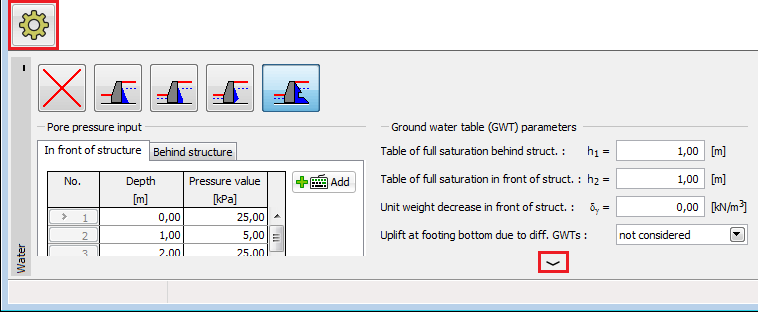 Elementos de controlo da janela
Elementos de controlo da janela
A janela pode ser minimizada através do botão no canto superior esquerdo. Neste caso, a área ocupada pela janela passa a ser ocupada pela imagem. A altura da janela também pode ser modificada clicando com o botão esquerdo do mouse na margem superior da janela e arrastando-a para cima ou para baixo. Em alguns casos é mais vantajoso explorar a área da janela para aumentar a área da imagem, o que é possível uma vez que o programa utiliza um sistema de dimensões e objetos ativos, o que significa que as janelas não necessitam de estar sempre visíveis.
Para voltar a maximizar a janela, clique no botão do canto esquerdo da Área de trabalho com o nome do modo. Se a janela estiver minimizada, por exemplo no modo "Nível freático", ele continua sem estar visível mesmo ao selecionar outro modo.
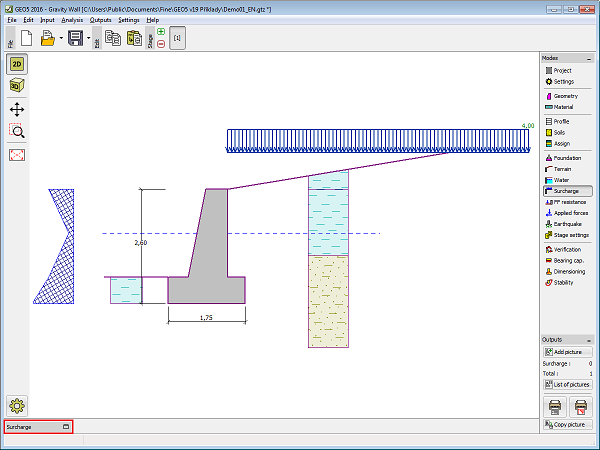 Elementos de controlo da janela
Elementos de controlo da janela